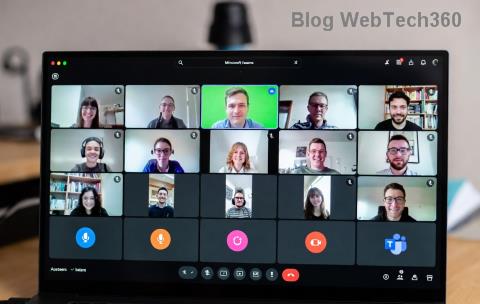Знам, че съм споменавал сигурността много пъти в статии, които съм правил тук през годините. Прекарах единадесет години в доброволческа работа онлайн, помагайки на хиляди и хиляди хора като вас да почистят компютрите си и да ги пазят в безопасност. Спечелих награда за MVP от Microsoft осем поредни години за тази работа: нещо, с което все още се гордея и до днес.
Казвам ви това, за да знаете, когато говоря за сигурност, това не е нещо, което приемам лекомислено. Ще направя всичко необходимо, за да запазя собствените си машини в безопасност и ще ви помагам да правите същото с вашите по всяко време. Никога няма да давам препоръки за сигурност въз основа на „най-горещите“ продукти по това време, нито някога ще бъда „купен“ от компания, която иска да популяризира своите продукти.
Нека да разгледаме въпросните две програми за защита: Windows Defender и Avast Free.
Windows Defender за антивирусна защита
За повечето средностатистически потребители вграденият Windows Defender е повече от достатъчна защита. Ако имате Windows 8.1 или 10, вече ще имате Defender. Няма надстройки за закупуване: всичко вече е включено. Имате вградена еднопосочна защитна стена, някои прилични родителски контроли, режими на игри и разбира се антивирусна защита.
Недостатъкът е, че програмата все още има тенденция да маркира безобиден софтуер като злонамерен и няма допълнителни функции. Това, което виждате, е това, което получавате с Windows Defender. Преди няколко години имаше много фалшиви положителни резултати, свързани с Defender. Това се подобри значително, за щастие, но все още не е сигурно.
Най-хубавото на Defender е, че не е нужно да правите нищо. Просто е... там. Тичане на заден план. Гледане за вируси. Следете софтуера си за странни поведения. Качване на злонамерени елементи за анализ. Не е необходимо да инсталирате актуализации. Не е необходимо да купувате нищо допълнително. Просто имате спокойствие в по-голямата си част.
Безплатен Avast за антивирусна защита
Това е програмата, която най-често препоръчвах на хората, на които съм помагал навремето. Оттеглих се от работата по сигурността през 2009 г., така че това ви казва колко дълго тази програма е била добра. Според мен това все още е най-добрият безплатен софтуер за защита на вашия компютър.
Миналата година Avast спечели – за пореден път – награда от AV-TEST за „Най-добро откриване на вируси и злонамерен софтуер“. Това ми казва всичко, което трябва да знам. Освен това очевидно премахва нежеланите елементи, за да върне компютъра ви там, където трябва да бъде възможно най-бързо.
Avast обаче не само държи вирусите под контрол. Той също така има страхотен вграден мениджър на пароли и ще ви предупреди, ако вашата Wi-Fi мрежа не е защитена.
Вярвате или не, Avast използва по-малко системни ресурси от Windows Defender. Това е изключително важно за тези от вас, които използват по-стари компютри или такива, които не са модели от висок клас. Avast също печели в моята книга (и тази на много други експерти по сигурността), когато става въпрос за това колко лесно е да се използва. Потребителският интерфейс е просто... интуитивен.
Има и други функции, с които Avast може да се похвали, които Defender просто няма. Програмата за актуализиране на софтуера автоматично ще поддържа целия софтуер на вашия компютър напълно актуализиран, докато режимът за игра ви позволява да продължите да играете прекъснати. Avast също има защита на имейл... нещо, за което наистина бих искал Defender да е помислил или да е включил досега. И накрая, безплатната версия на Avast също ви позволява да създадете спасителен диск, в случай че някога имате огромна компютърна спешна ситуация. Тези функции обикновено са включени в платените версии на почти всички антивирусни програми, но идват в комплект с безплатната версия на Avast.
Добавете MalwareBytes за повече сигурност
Ще бъда небрежна, ако не обсъдя какво може да направи MalwareBytes за вас. Имах късмета още в началото на този невероятен софтуер да бъда един от първите хора, които знаят за него, тестват го и го използват. Неговият създател, Марчин, беше 14-годишен гений по това време, който знаеше, че трябва да има нещо по-добро, за да победи видовете зловреден софтуер, които виждаме ежедневно. Превъртете напред през всичките тези години (от около 2003 г.!) и вижте гиганта, в който той е изградил тази компания.
Не препоръчвам този софтуер въз основа на моите връзки с него... все пак го правя. Аз знам създател. Гледах как той говори чрез код. Помогнах да тествам по пътя, като ставах все по-вълнуван с всяка итерация. Знаех, че това дете е на път към нещо голямо и знаех, че това ще бъде нещо, което ще помогне на милиони хора.
MalwareBytes има както безплатна, така и платена версия. Когато го изтеглите и инсталирате за първи път, ще получите безплатна 14-дневна пробна версия за пълния Monte. Това включва защита от заплахи в реално време. Това е основната разлика между двете версии. Безплатният просто ви позволява да сканирате при поискване.
Най-хубавото е, че MalwareBytes е проектиран да работи заедно с всяка антивирусна защита, която вече използвате. Да... можете и ТРЯБВА да стартирате това с Windows Defender или Avast. Това е допълнителен защитен слой. Броят начини, по които защитава компютъра ви, са безкрайни... от промени в софтуера, до ransomware, до рекламен софтуер до руткити и обратно.
Коя антивирусна защита трябва да използвате в Windows?
Моята препоръка е проста: инсталирайте безплатните версии на Avast и MalwareBytes. Ще се радваш, че го направи, обещавам. Нищо няма да премине, вашата информация и данни винаги ще бъдат в безопасност и дори няма да забележите разлика в скоростта на вашия компютър поради затънтеност от програми, които са тежки с ресурси.
Какви други въпроси за сигурност имате към мен? Как мога най-добре да ви помогна да останете в безопасност?
Приятно сърфиране!